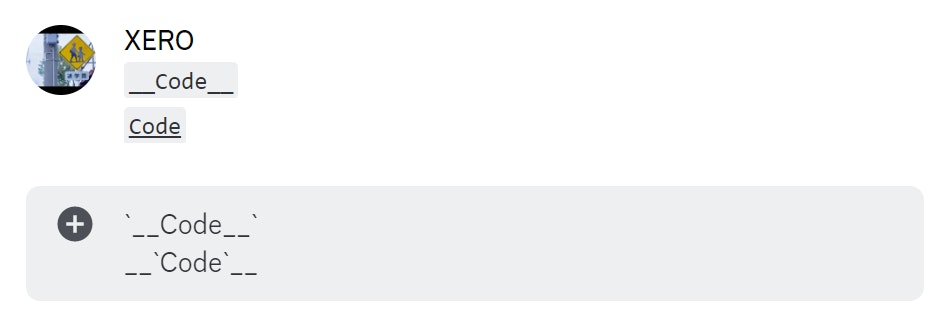Discord でのテキスト装飾に使用できる記法の一覧です。厳密には、Markdownでないものも含まれます。
Qiita記事におけるMarkdown記法に関しては、Qiita公式アカウントによる Markdown記法 チートシート を参照してください。
なお、現在のDiscordでは、テキストを選択することで表示されるポップアップメニューから簡単にテキストの装飾が行えるほか、装飾の結果をテキストボックス内でプレビューできるようになっています。
Discord 公式による記事 Markdown Text 101 (Chat Formatting: Bold, Italic, Underline) も合わせてご確認ください。
見出し
テキストの先頭にパウンド (ハッシュ) 記号 # と半角スペースを挿入することで、見出しを作成することができます。
見出しの大きさは # の個数によって変わります。Discord では現状、H1 (#) から H3 (###) までの見出しを使用することが可能です。
# Header 1
## Header 2
### Header 3
太字
テキストを2つのアスタリスク ** で囲むと太字になります。
キーボードショートカット (Windows / Mac):
Ctrl + B / Command + B
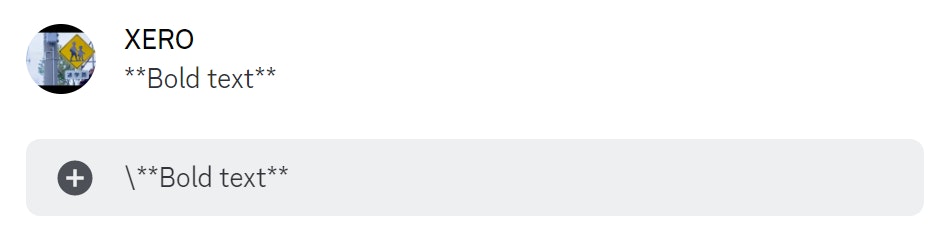
**Bold text**
斜体
テキストをアスタリスク * かアンダースコア _ で囲むと斜体になります。
キーボードショートカット (Windows / Mac):
Ctrl + I / Command + I
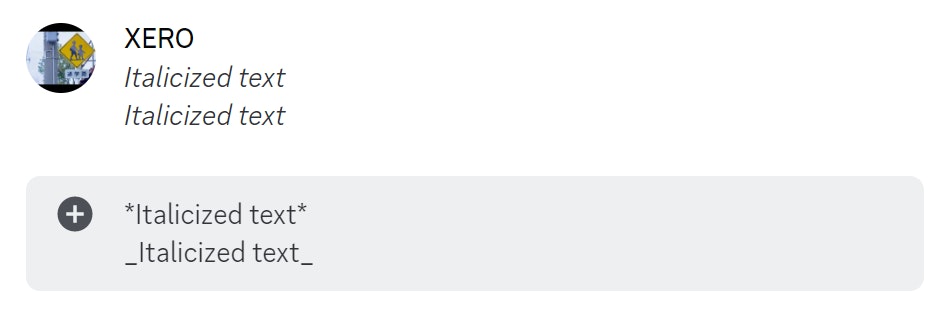
*Italicized text*
_Italicized text_
下線
テキストを2つのアンダースコア __ で囲むと下線が入ります。
キーボードショートカット (Windows / Mac):
Ctrl + U / Command + U
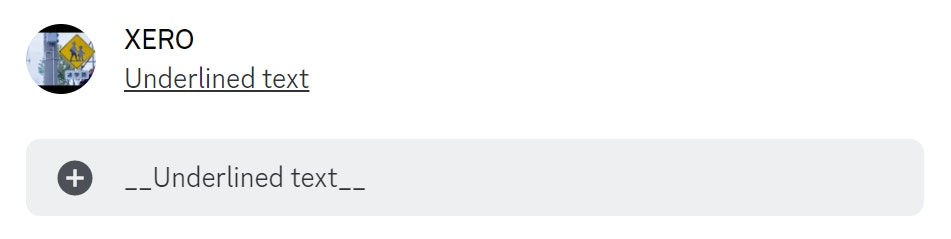
__Underlined text__
打ち消し線
テキストを2つのチルダ ~~ で囲むと打ち消し線が入ります。
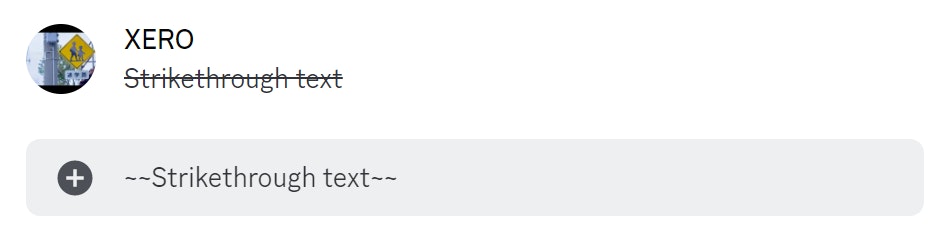
~~Strikethrough text~~
リスト
各行の先頭にハイフン - または アスタリスク * と半角スペースを挿入することで、箇条書きリストを作成できます。
- 赤
- 緑
- 青
また、- や * の直前に半角スペースを2つ挿入することで、リストをインデント (字下げ) して、階層を作ることもできます。
- 赤
- 緑
- 青
- 水色
- 紺色
- 藍色
ネタバレ防止タグ
テキストを2つのパイプ || で囲むか、先頭に /spoiler を挿入することで、送信する内容を隠すことができます。
スポイラータグで隠された内容は、テキストを左クリックすることで表示できます。
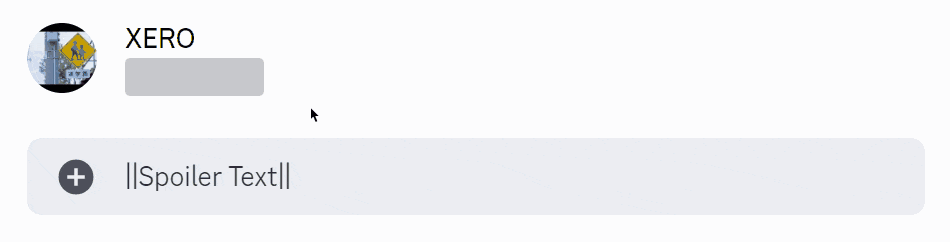
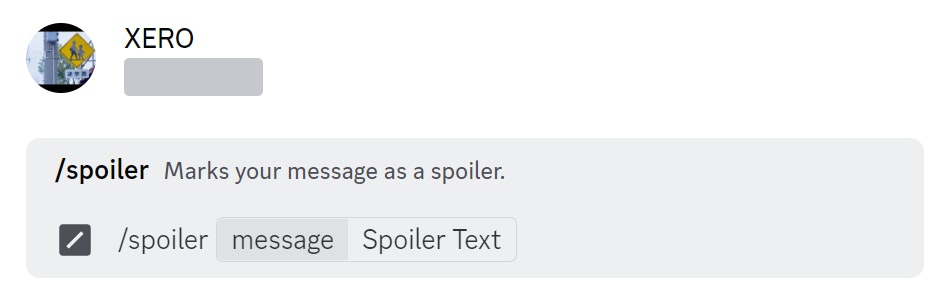
||Spoiler Text||
/spoiler Spoiler Text
ネタバレ添付ファイル
画像のアップロード時に、目のアイコンの ネタバレ添付ファイル (Spoiler Attachment) を有効にすることで、投稿画像へぼかしをかけることができます。
こちらもテキストのネタバレ防止タグと同様、投稿を左クリックすることで閲覧できます。
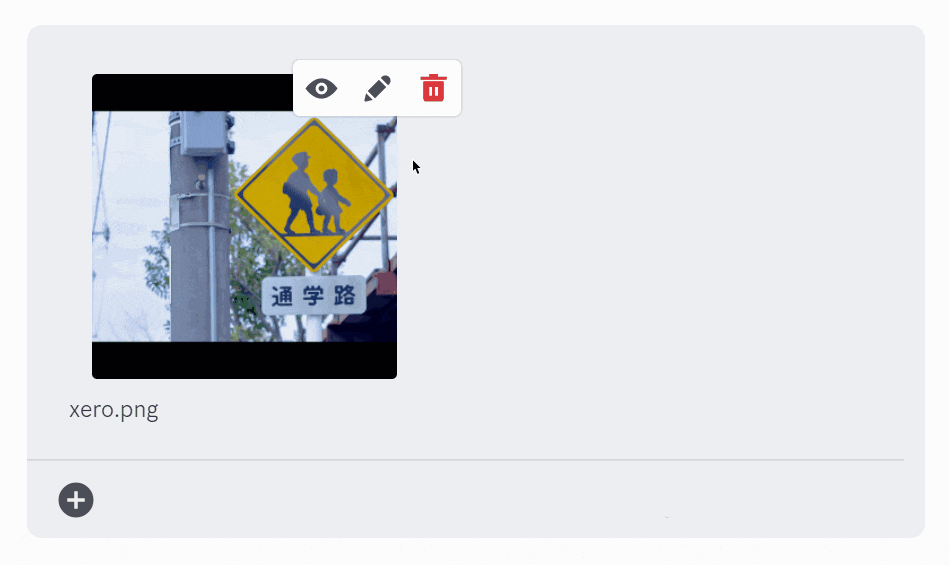
インラインコードブロック
テキストをバッククォート ` で囲むとインラインコードブロックとして表示されます。
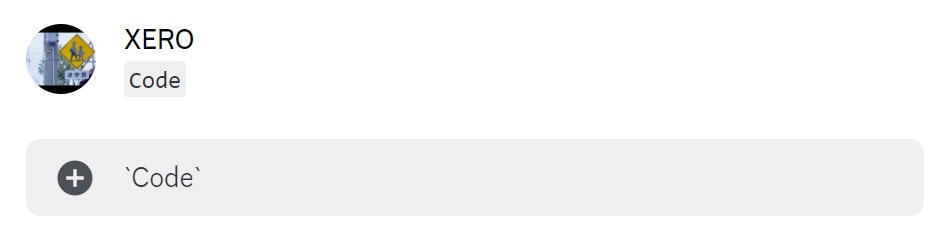
`Code`
インラインコードブロックの中でバッククォート記号を使用したい場合は、それぞれを区別するために、以下のように半角スペースを挿入します。
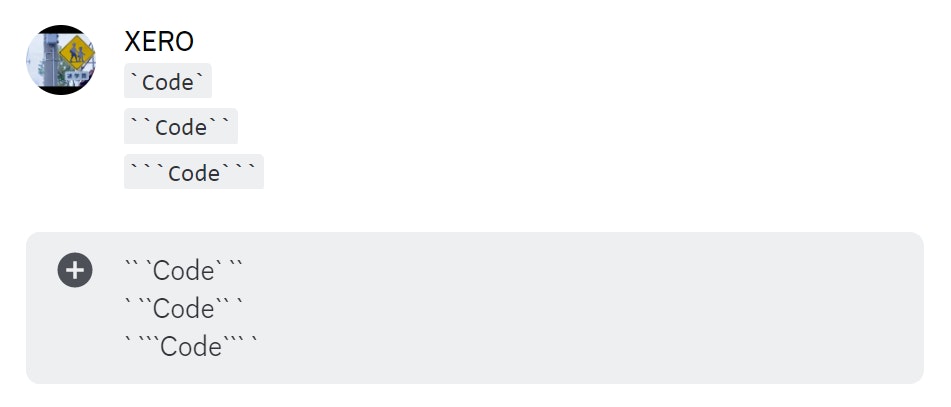
` `Code` `
` ``Code`` `
` ```Code``` `
その他、単にテキストとして使用したい記号が Markdown記法で使用する記号と干渉してしまう場合には、後述する マークダウンのエスケープ を活用できます。
コードブロック
テキストを3つのバッククォート ``` で囲むと、コードブロックとして表示されます。
コードブロック内の入力中はエンターキー単体での改行が可能です。
ちなみに、コードブロック外での普段の入力では Shift + Enter で改行できます。
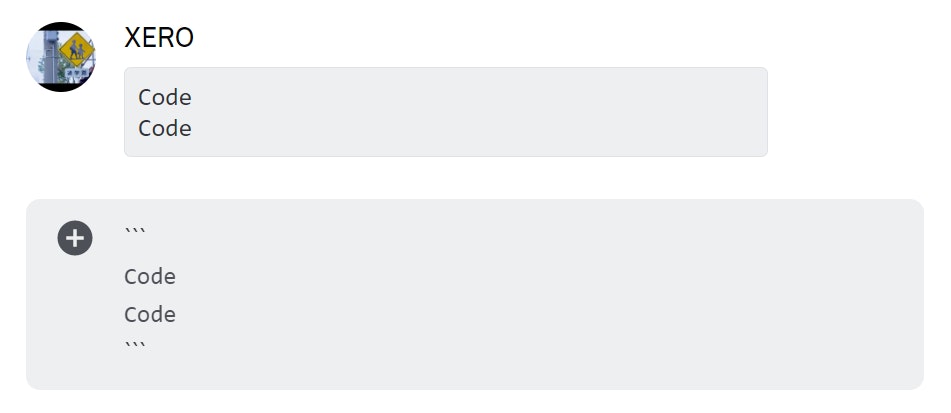
```
Code
Code
```
シンタックスハイライト
また、コードブロックの先頭に言語名を記述することで、言語に応じたシンタックスハイライトを適用できます。
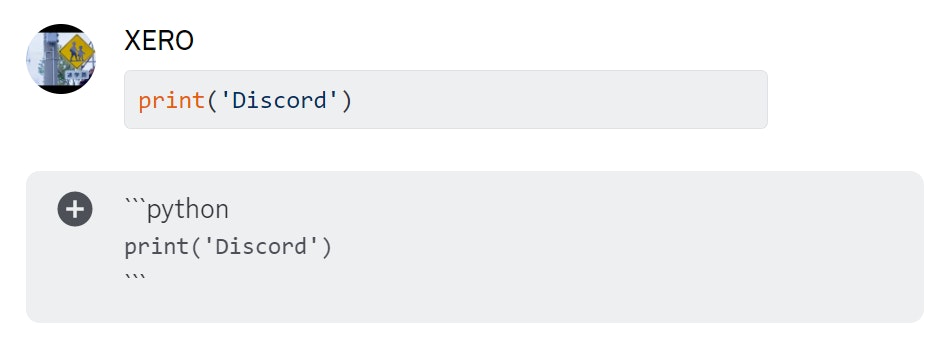
```python
print('Discord')
```
参考: List of supported languages and lexers
絵文字
絵文字を使用するには、絵文字のエイリアス (絵文字名) をコロン : で囲みます。
基本的には、エイリアスを直接入力するよりも、絵文字ピッカー内の検索機能を利用した方が便利かと思いますが、メモ帳などで事前に投稿内容を決めておきたい時などに活用できるかもしれません。
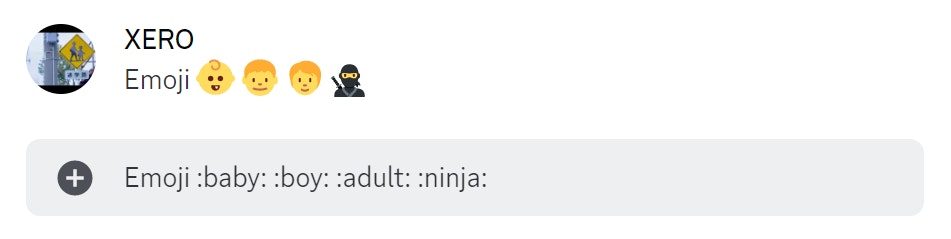
絵文字ピッカーは Ctrl + E / Command + E で開くことができます。
また、以下のように、各サーバーで追加されたカスタム絵文字もエイリアスを通して使用できます。
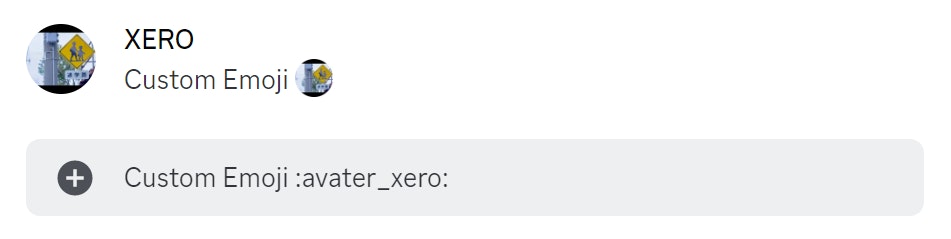
引用
テキストの前に大なり記号 > + 半角スペースを挿入すると、引用ブロックとして表示されます。
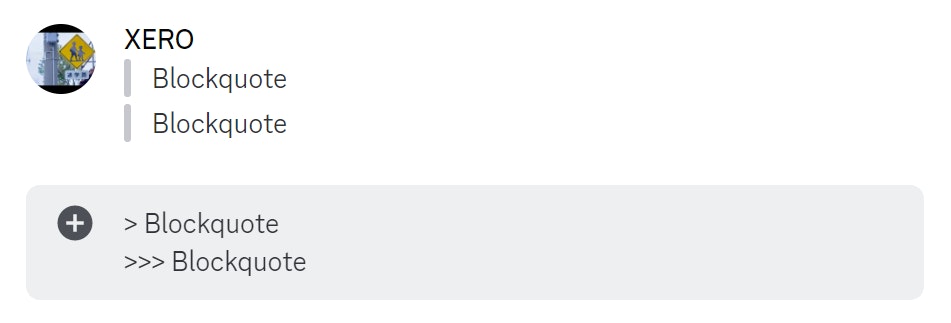
> Blockquote
>>> Blockquote
マスクされたリンク
[リンクテキスト](URL) の形式で、クリック可能なハイパーリンクを作成できます。
詳細は [こちら](https://qiita.com/xero/items/6026ed007d5d34623a50) をご覧ください
この構文を使用したリンクをクリックした際には警告が表示されるようになっています。
また、リンクテキストに http:// や https:// が含まれる場合は、正しい構文であってもハイパーリンクにはなりません。
ただし、[youtube.com](https://www.nicovideo.jp/) というような使い方は可能ですので、偽サイト等にはご注意ください。
Markdownのエスケープ
バックスラッシュ \ を任意の記号の直前へ挿入することで、その記号をMarkdownとして無視させることができます。
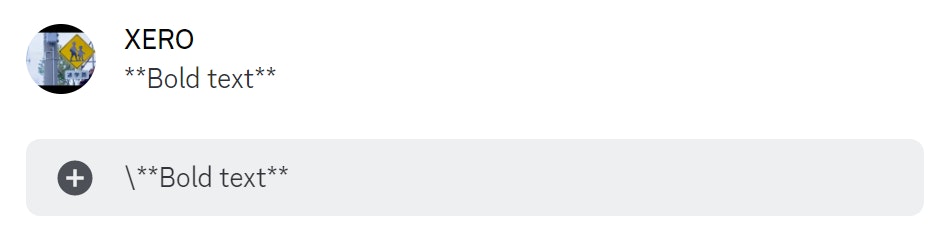
その他
組み合わせ
Markdownでの装飾は、以下のように複数組み合わせて使用できます。
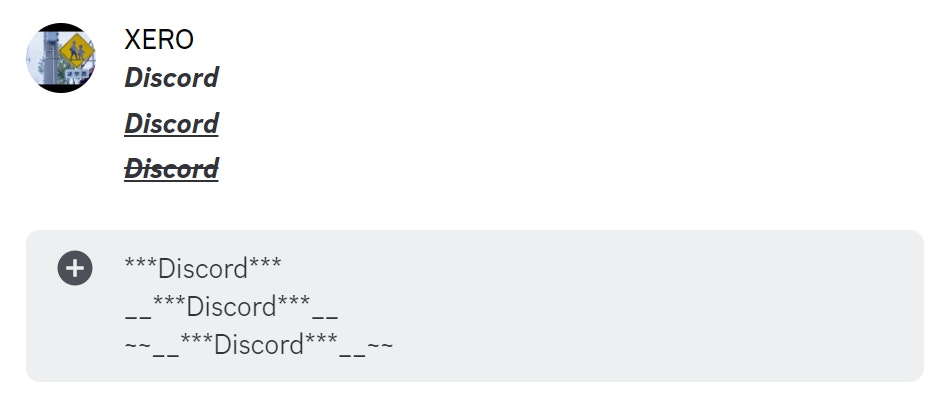
例1: 太字 + 斜体
***Discord***
例2: 太字 + 斜体 + 下線
__***Discord***__
例3: 太字 + 斜体 + 下線 + 打ち消し線
~~__***Discord***__~~
インラインコードブロック内のテキストにMarkdownを適用させる
インラインコードブロック内へ記述されたMarkdown記法は無視されますが、コードを囲むバッククオートの外側からであればテキストを装飾することができます。